pr怎么旋转视频
关于pr视频的技巧我们接触过几个知识点,像是pr转场,漫画与现实交错,如何图文开场等等,今天为大家介绍一个简单的视频操作pr怎么旋转视频,具体内容我们以pr定格动画中的墙面旋转为例开始课程,学会了今天的内容,可以通过操作使视频旋转展示,增加视频的效果。
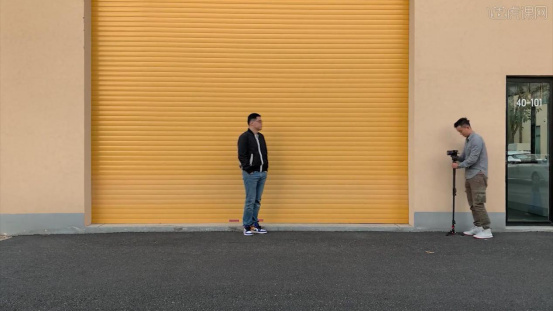
新手须知的pr怎么旋转视频?
关于pr视频的技巧我们接触过几个知识点,像是pr转场,漫画与现实交错,如何图文开场等等,今天为大家介绍一个简单的视频操作pr怎么旋转视频,具体内容我们以pr定格动画中的墙面旋转为例开始课程,学会了今天的内容,可以通过操作使视频旋转展示,增加视频的效果。
步骤如下:
1.需要找到好看的墙和背景,然后人物站在中间,环绕着人物半圆形的轨迹去做一张张定格照片的拍摄;移动范围是很大的,所以需要注意的点就会比较多。
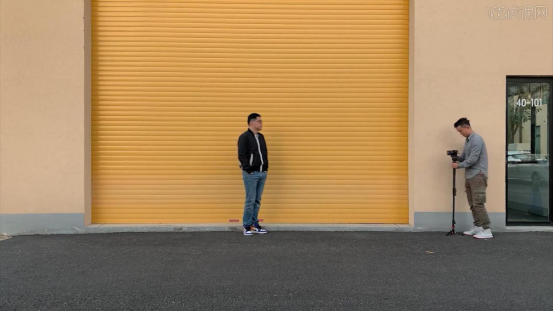
2.第一要确保拍摄的高度和角度始终要保持一致,今天用到的是脚架来进行环绕的拍摄;第二要尽可能画出一个正的半圆,所以机位和人物保持的距离也就是半径要始终保持一致,可以用一根带子做一下标记。

3.第三拍摄张数和移动步伐要控制好;半圆是180度,前90度移动中拍摄的张数要尽可能和后90度的张数一致;比如说在这个场景里面要拍摄10张照片,移动步伐就要分配均匀了;前半圆拍5张后半圆拍5张。

4.最后一点,要打开构图辅助线让人物始终锁定在画面中心;今天在两个场景里面分别进行这样子的环绕拍摄,到后期做一个拼接转场效果。

5.进入后期操作环节,左上角【premiere Pro】选择首选项【时间轴】禁止图像默认持续时间【3帧】。
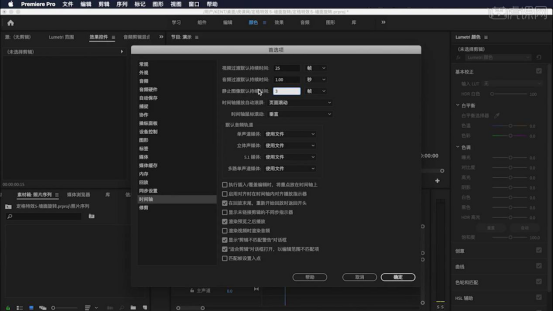
6.导入照片,将图片全选导入;对它的名称进行排序,这次【升序】【降序】都是可以的。
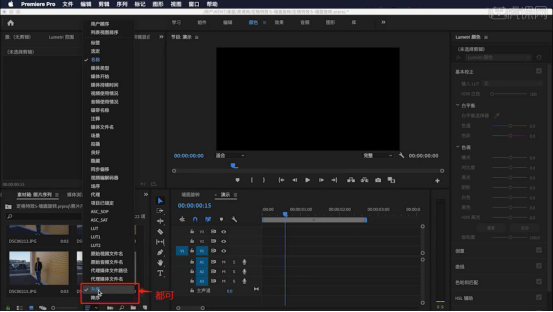
7.全选拖入到【时间轴】尺寸还是需要调整一下,全选之后【右键】选择【缩放为帧大小】处理完之后看一下效果。
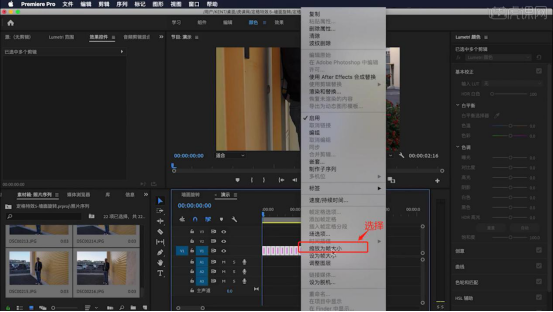
8.发现画面比较暗,这一次前期拍摄是比较严格的遵守了我们拍摄的角度高度,如果大家在拍摄的时候你的构图,觉得有一些问题一会大一会小,也可以通过对单张照片进行一下细节上的调整。
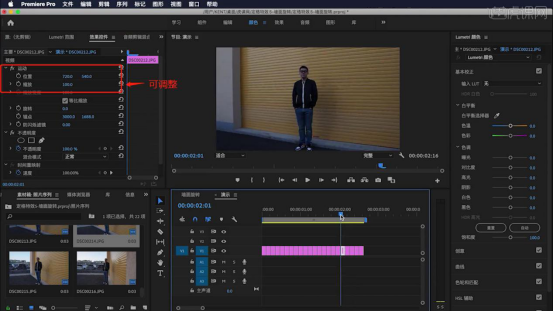
9.调整好之后开始调色,全选之后右键【嵌套】然后在右边Lumetri颜色,对它的曝光进行一下调整主要是阴影部分,自然饱和度拉高一点,来看一下最终的一个效果。
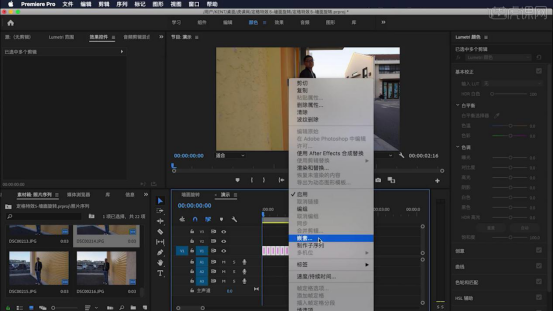
10.效果如下。

今天的pr怎么旋转视频的知识大家学习的怎么样?想要牢记旋转视频的操作一定要在课下练习,可以将自己的视频进行旋转作为演练,多多练习技术,以便达到最佳效果,一步一个脚印的学习,逐步掌握。学习的道路是艰难险阻的,我们要做的就是努力练习,提高自己的pr软件技术水平。
本篇文章使用以下硬件型号:联想小新Air15;系统版本:win10;软件版本:PR(CC2020)。
pr怎么旋转视频画面?
在pr软件里对视频进行编辑时,有时会进行视频旋转画面的操作,这样操作也是为了美化视频,那么大家知道pr怎么旋转视频画面吗?如果你刚刚踏入这个门坎,不妨跟着小编一起学习一下,pr旋转视频画面的操作步骤,这样可以为以后更好地学习pr软件,打下基础,下面我们一起进入教程。
1.打开PR,双击导入图片。
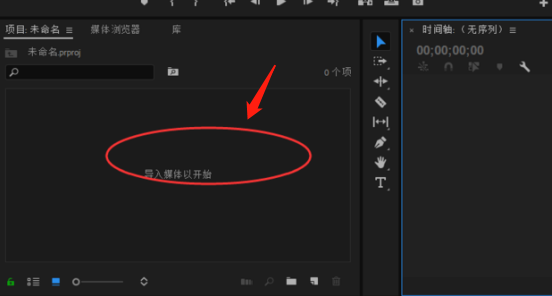
2.拖动到时间轴。
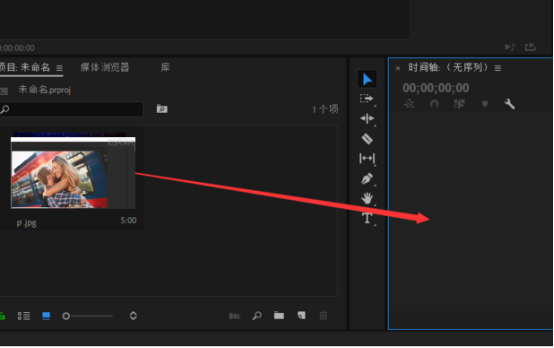
3.点击序列。
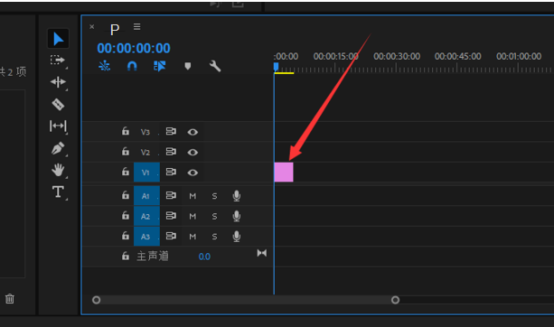
4.选择效果控件,展开运动。
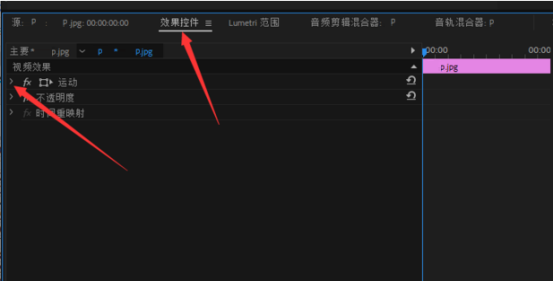
5.即可设置旋转效果。
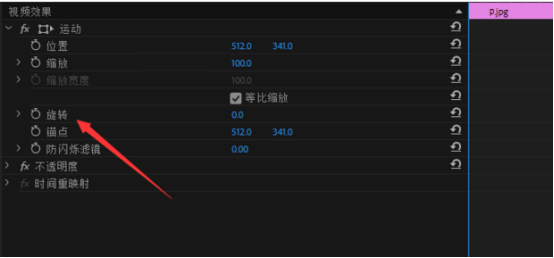
6.大家可以看到,视频的画面旋转了。
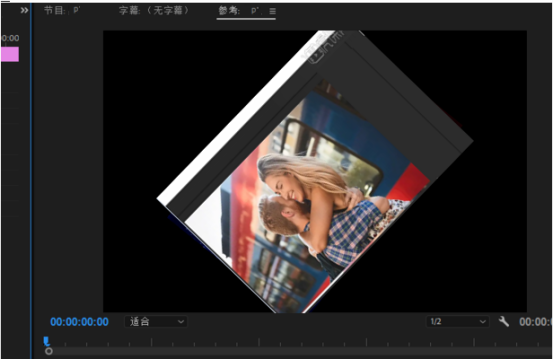
通过上述操作,这回大家知道pr怎么旋转视频画面了吧。大家是不是觉得一点都不难,在旋转画面时大家可以随意旋转,想达到什么效果就可以达到什么效果,并且在旋转画面操作时,我们还可以点击缩放工具,这样在旋转的时候,我们可以对视频画面放大或缩小的操作,对于我们操作也是很有帮助的,大家发现没有画面经过旋转以后,图像还是特别清晰,没有变化,好了,小编说的再多,也不如大家亲自练一练,如果你是一个有上进心,想要有更好的发展的朋友,小编每次分享完视频以后,大家可以下面多多练习,为以后学习打一一个好的基础。
本篇文章使用以下硬件型号:联想小新Air15;系统版本:win10;软件版本:PR(CC2020)。
